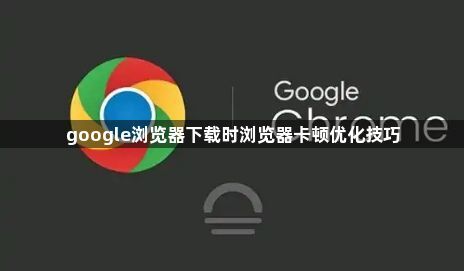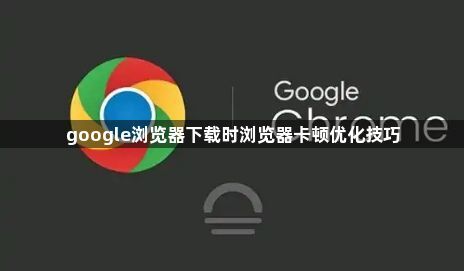
以下是Google浏览器下载时卡顿的优化技巧:
1. 清理缓存与临时文件:在Chrome浏览器中,点击右上角的三个点,选择“设置”,进入“隐私与安全”部分,点击“清除浏览数据”。在弹出的窗口中,勾选“缓存的图片和文件”以及“Cookie及其他网站数据”,然后点击“清除数据”按钮。这样可以删除浏览器中积累的临时文件和缓存,释放空间并可能提高下载页面的响应速度。
2. 关闭不必要的后台程序:按下`Ctrl+Shift+Esc`组合键打开任务管理器(Windows系统)或使用“活动监视器”(Mac系统),查看正在运行的程序列表。对于那些不需要的程序,如后台自动更新程序、云存储同步程序等,选中后点击“结束任务”或“退出”按钮,以释放系统资源,特别是网络带宽和CPU资源,从而改善下载页面的卡顿情况。
3. 调整下载设置:点击浏览器右上角的三个点,选择“设置”,然后在“高级”选项中找到“下载内容”部分。可以尝试更改下载位置,选择一个空间充足且磁盘性能较好的磁盘作为新的下载位置。此外,还可以通过一些下载管理工具或浏览器扩展程序来限制下载速度,使下载过程更加平稳。
4. 管理扩展程序:打开Chrome浏览器的“扩展程序”页面(在地址栏输入`chrome://extensions/`),然后逐个禁用或删除不必要的扩展程序,只保留常用的几个。不必要的扩展程序会占用系统资源,导致下载过程中出现卡顿。
5. 检查网络连接:确保网络连接稳定,可以尝试刷新页面或重新从官网获取下载链接。如果网络不稳定,可能会导致下载过程中频繁出错和重试,从而造成卡顿。可切换到更稳定的网络环境。
6. 更新浏览器和驱动程序:点击浏览器右上角的三个点,选择“帮助”中的“关于Google Chrome”,浏览器会自动检查更新。如果有新版本可用,按照提示进行更新操作。同时,在Windows系统中,可以通过设备管理器来更新显卡驱动、网络驱动等;在Mac系统中,可以通过“系统偏好设置”中的“软件更新”来检查并更新驱动程序。